Klausimas
Problema: kaip ištaisyti trūkstamą MSVCR71.dll klaidą sistemoje Windows?
Sveiki. Atsitiktinai gaunu klaidą, kuri neleidžia man paleisti kai kurių programų „Windows 10“ nešiojamajame kompiuteryje. Klaida sako, kad mano kompiuteryje trūksta MSVCR71.dll. Ar yra kokių nors sprendimų šiuo klausimu?
Išspręstas atsakymas
MSVCR71.dll yra dinaminių nuorodų biblioteka[1] failą, kurį „Windows“ operacinė sistema naudoja programoms valdyti. Pavyzdžiui, DLL failai iškviečiami, kai kuriai nors programai reikia tam tikros failo funkcijos. Daugelis programų turi tuos pačius vykdymo laiko (dll) failus, nes veikia panašiai kaip vykdomieji failai.
Trūksta DLL failų nėra neįprasta Windows OS aplinkoje – problema išliko ir senesnėse operacinės sistemos versijose. Trūksta MSVCR71.dll arba nėra lėšų yra viena iš tokių klaidų ir gali įvykti įvairiomis aplinkybėmis, nors dažniausiai nutinka paleidžiant programą.
Be to, kai kurie vartotojai pranešė, kad klaida gali trukdyti diegti tam tikras programas, todėl procesas nutraukiamas ir sistemoje Windows nepavyksta įdiegti naujų programų. Nepriklausomai nuo to, kada ji įvyksta, gali būti ypač nemalonu, nes daugelis vartotojų nežino, kodėl ši problema iškyla.
Yra keletas skirtingų pranešimų, kuriuos vartotojai gali gauti, kai susiduria su trūkstama MSVCR71.dll klaida – jie apima:
- Programa negali paleisti, nes kompiuteryje trūksta MSVCR71.dll. Pabandykite iš naujo įdiegti programą, kad išspręstumėte šią problemą.
- Šios programos nepavyko paleisti, nes msvcr71.dll nerastas. Iš naujo įdiegus programą, ši problema gali būti išspręsta.
- Nepavyko paleisti XXX. Trūksta būtino komponento: MSVCR71.dll.
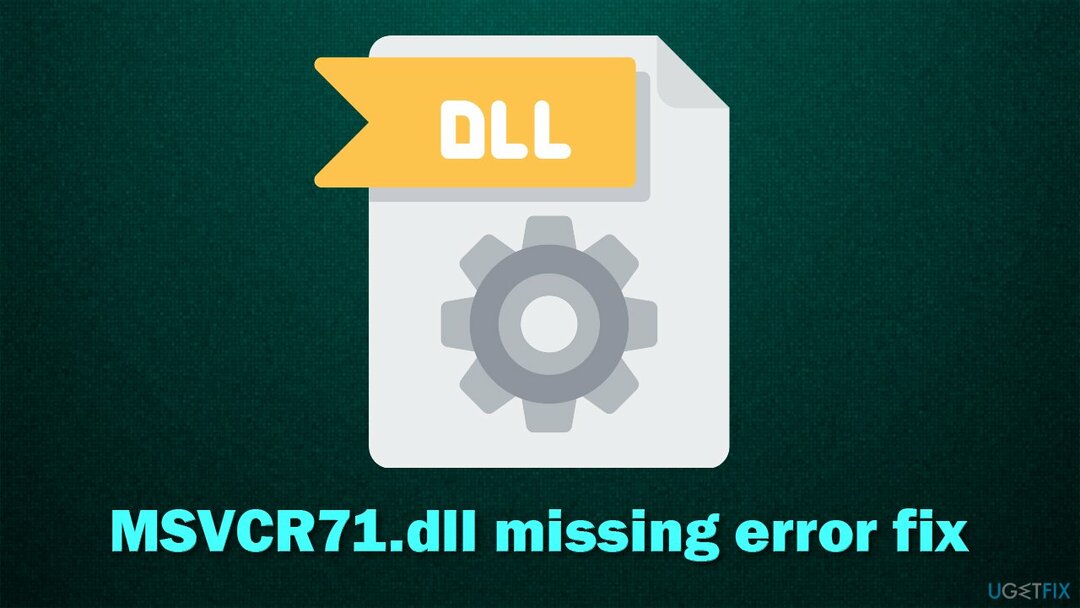
Kaip rodo klaidos pranešimas, pirmas dalykas, kurį turėtumėte pabandyti, yra iš naujo įdiegti programą, kuri pirmiausia sukelia klaidą. Daugelis vartotojų laikosi šio patarimo, nors šis sprendimas tinka ne visiems.
Todėl, jei bandėte iš naujo įdiegti programą ir tai jums nepadėjo, peržiūrėkite toliau pateiktus sprendimus. Kadangi yra daug skirtingų šios problemos priežasčių, tikėkitės išbandyti kelis metodus, kol rasite jums tinkantį. Arba galite pasirinkti greitesnį sprendimą paleisdami automatinį remonto įrankį Reimage„Mac“ skalbimo mašina X9 vietoj to.
Jis gali automatiškai pakeisti trūkstamus, sugadintus arba sugadintus DLL failus, todėl atliks MSVCR71.dll nerasta pataisymą. Atminkite, kad tai taip pat gali padėti išspręsti kitas problemas, pvz., BSOD,[2] registro klaidos, vėlavimas ir daug daugiau.
Pataisyti 1. Paleiskite nuskaitymą naudodami anti-kenkėjiškų programų programinę įrangą
Norėdami taisyti sugadintą sistemą, turite įsigyti licencijuotą versiją Reimage Reimage.
Kenkėjiška programa[3] gali sukelti įvairių problemų, visų pirma, ji gali ištrinti kai kuriuos failus, kad įsitvirtintų sistemoje. Nors galite naudoti trečiosios šalies saugos programinę įrangą, turėtų pakakti nuskaitymo neprisijungus naudojant integruotą „Windows Defender“:
- Įrašykite „Windows“ sauga „Windows“ paieškoje ir paspauskite Įeikite
- Pasirinkite Apsauga nuo virusų ir grėsmių
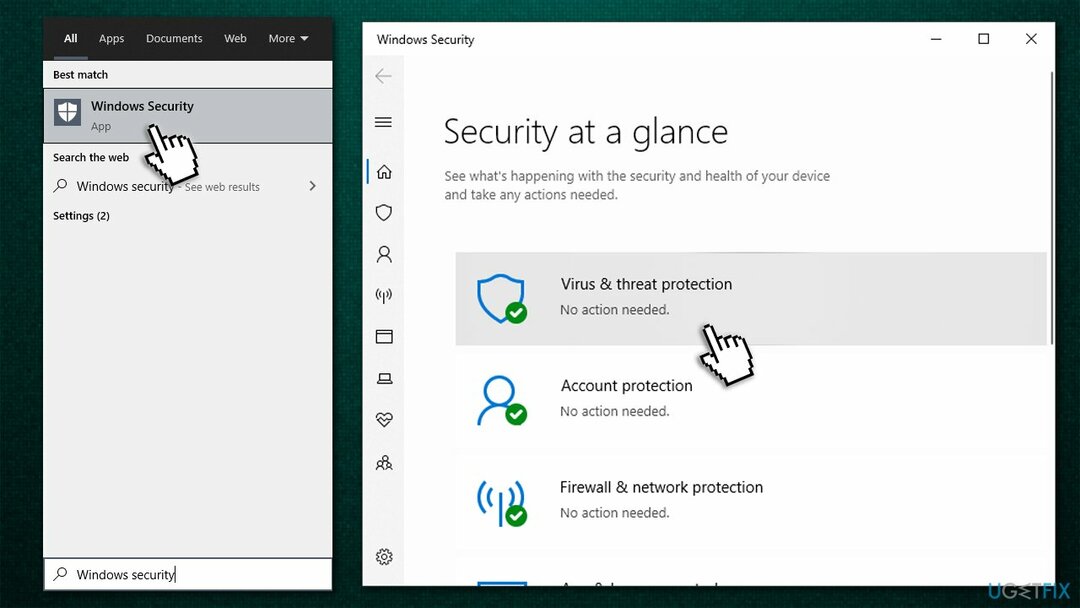
- Pasirinkti Nuskaitymo parinktys
- Pasirinkite „Microsoft Defender“ nuskaitymas neprisijungus ir spustelėkite Skenuoti dabar
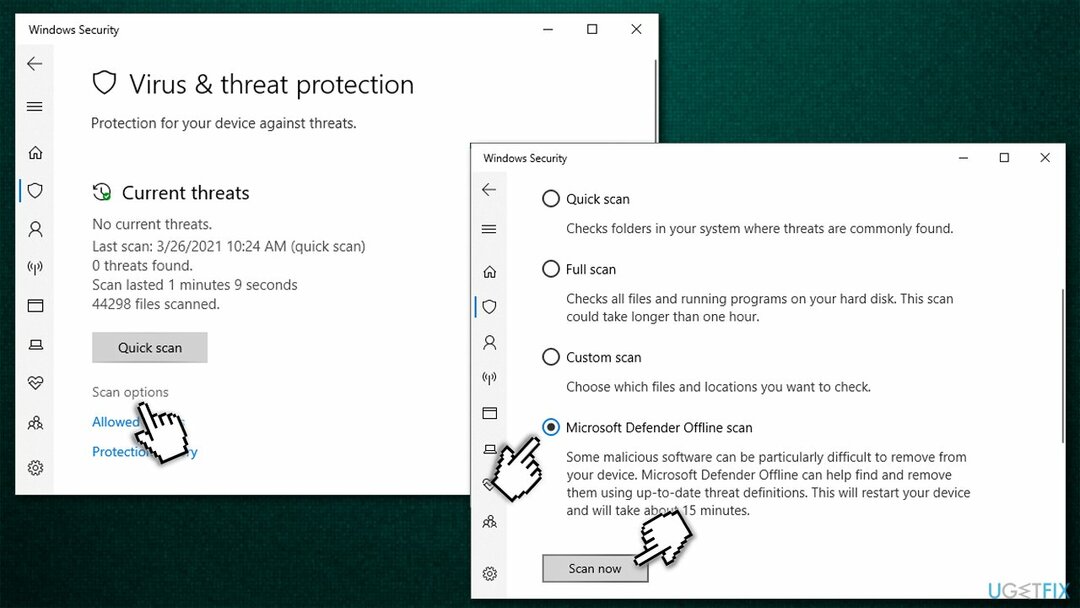
- Jūsų kompiuteris bus paleistas iš naujo ir nuskaitymas bus atliktas – būkite kantrūs, kol jis veikia.
Pataisyti 2. Iš naujo užregistruokite failą rankiniu būdu
Norėdami taisyti sugadintą sistemą, turite įsigyti licencijuotą versiją Reimage Reimage.
- Tipas cmd „Windows“ paieškos juostoje
- Dešiniuoju pelės mygtuku spustelėkite Komandinė eilutė paieškos rezultatas ir pasirinkite Paleisti kaip administratorius
- Kai pasirodys naujas langas, nukopijuokite ir įklijuokite šias komandų eilutes paspausdami Įeikite po kiekvieno:
regsvr32 /u MSVCR71.dll
regsvr32 ir MSVCR71.dll - Kai padarysite, perkrauti kompiuterį ir pažiūrėkite, ar tai padėjo išspręsti problemą.
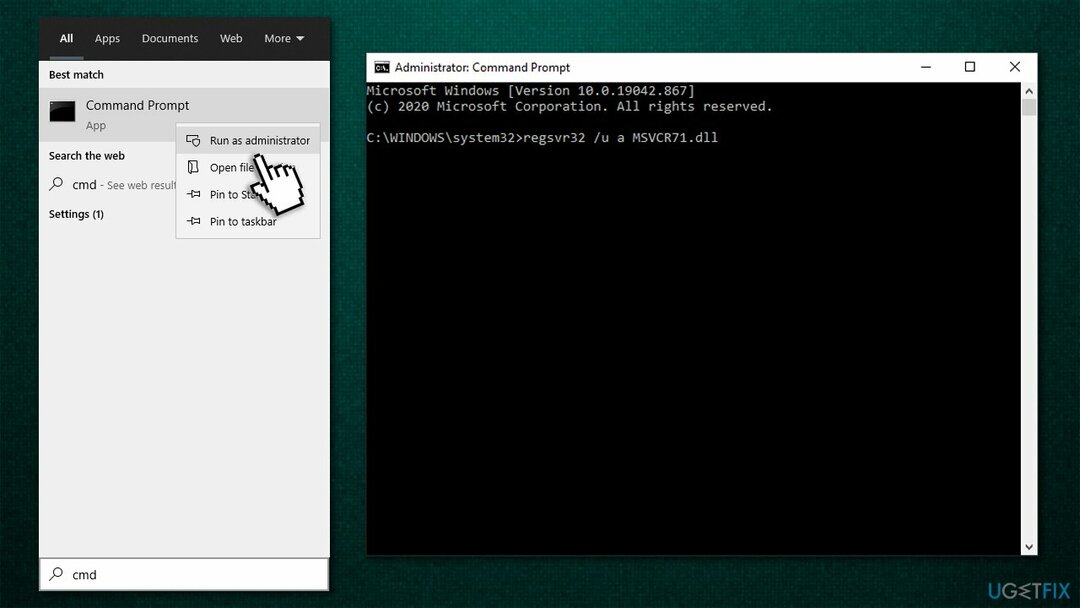
Pataisyti 3. Įdiekite naujausią „Visual C++ Redistributable“.
Norėdami taisyti sugadintą sistemą, turite įsigyti licencijuotą versiją Reimage Reimage.
Jei jūsų įrenginyje nėra įdiegtos Microsoft Visual C++ Redistributable (arba bent jau naujausios jos versijos), turėtumėte ją įdiegti taip:
- Eikite į oficiali Microsoft svetainė
- parsisiųsti vc_redist.x86.exe (32 bitų) ir vc_redist.x64.exe (64 bitų) diegimo programos pagal Visual Studio 2015, 2017 ir 2019 m skyrių ir paleiskite juos abu
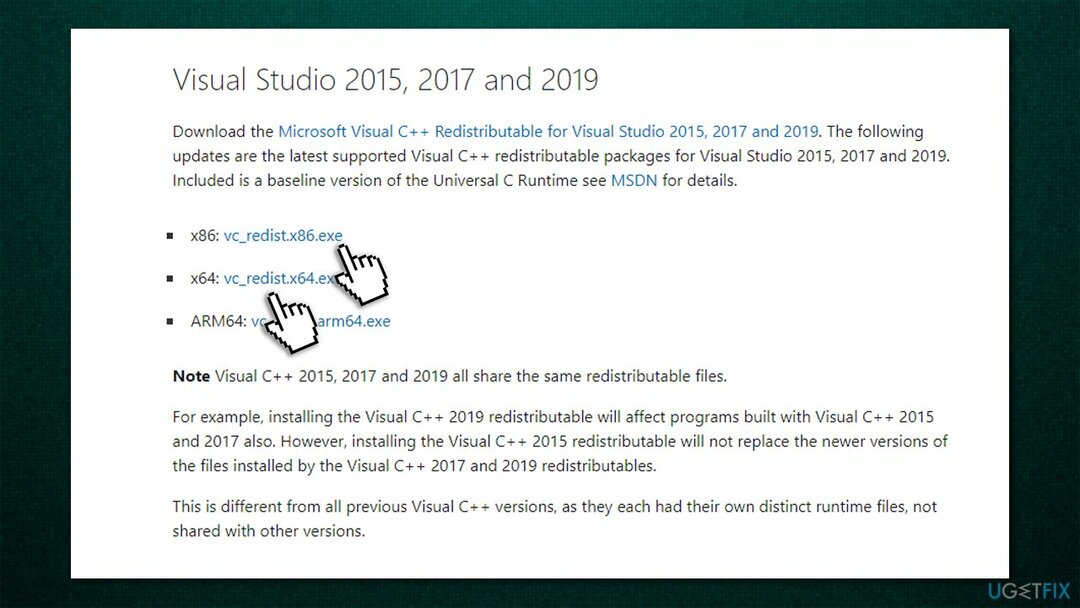
- Kai diegimas bus baigtas, paleisti iš naujo savo sistemą ir patikrinkite, ar dingo trūkstamos DLL failo klaidos.
Pastaba: jei visi Visual C++ paketai jau yra jūsų įrenginyje, turėtumėte juos pašalinti apsilankę adresu Valdymo skydas > Programos > Pašalinti programą skyrius. Tada įdiekite visas reikalingas versijas, kaip paaiškinta aukščiau.
Pataisyti 4. Atlikite SFC ir DISM nuskaitymą
Norėdami taisyti sugadintą sistemą, turite įsigyti licencijuotą versiją Reimage Reimage.
Sugadintus sistemos failus galima pataisyti komandomis per komandų eilutę. Štai kaip:
- Atviras Komandinė eilutė kaip administratorius kaip paaiškinta aukščiau
- Tada nukopijuokite ir įklijuokite šią komandą, po to paspausdami Enter:
sfc /scannow
- Palaukite, kol nuskaitymas bus baigtas. Jei „Windows“ nustato sistemos failo vientisumo pažeidimus, ji bandys juos ištaisyti. Jei jūsų nuskaitymas apie tai pranešė, iš naujo paleiskite kompiuterį ir pabandykite dar kartą atidaryti atitinkamą programą
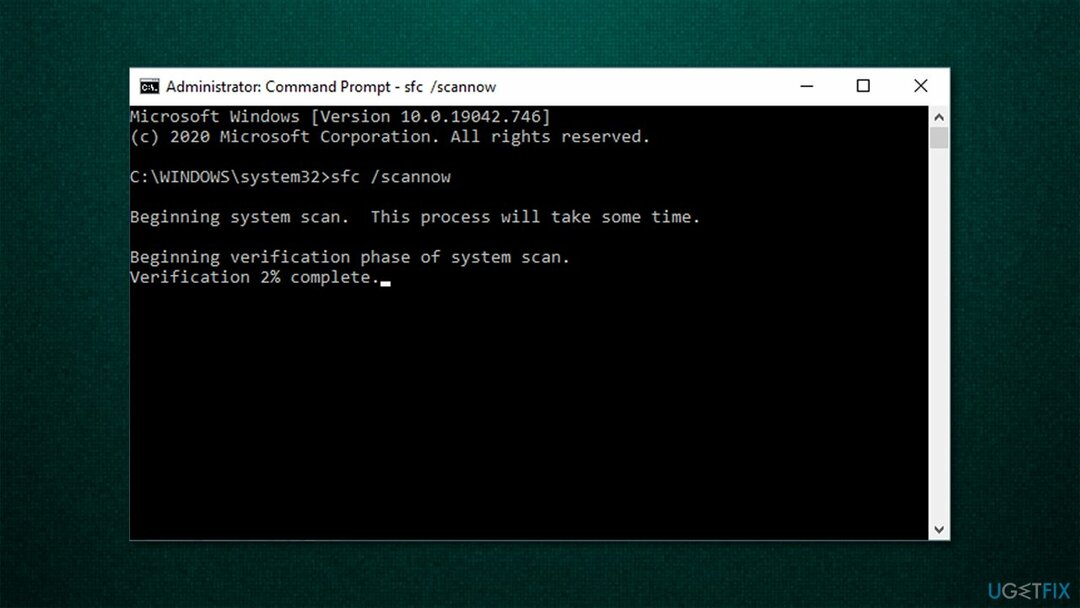
- Jei SFC nuskaitymas nepadėjo ištaisyti sugadintų failų, paleiskite DISM (nepamirškite paspausti Įeikite po kiekvienos komandos):
DISM /Prisijungęs /Išvalymo vaizdas /Patikrinkite sveikatą
DISM /Prisijungęs /Išvalymo vaizdas /ScanHealth
DISM /Prisijungęs /Išvalymo vaizdas /Sveikatos atkūrimas
Pataisyti 5. Nukopijuokite trūkstamą MSVCR71.dll iš kito kompiuterio
Norėdami taisyti sugadintą sistemą, turite įsigyti licencijuotą versiją Reimage Reimage.
Trūkstamą failą galite atsisiųsti iš trečiosios šalies svetainės, nors apskritai tai nerekomenduojama dėl saugumo problemų. Vietoj to galite naudoti kitą kompiuterį, kuriame problemos nėra, ir iš ten nukopijuoti trūkstamą DLL. Norėdami tai padaryti, atlikite šiuos veiksmus:
- Kitame kompiuteryje atidarykite Failų naršyklė paspausdami Win + E
- Kairėje lango pusėje pasirinkite Šis kompiuteris > vietinis diskas C:
- Pažymėję diską, įveskite MSVCR71.dll į paieškos laukelį viršutiniame dešiniajame kampe ir paspauskite Įeikite
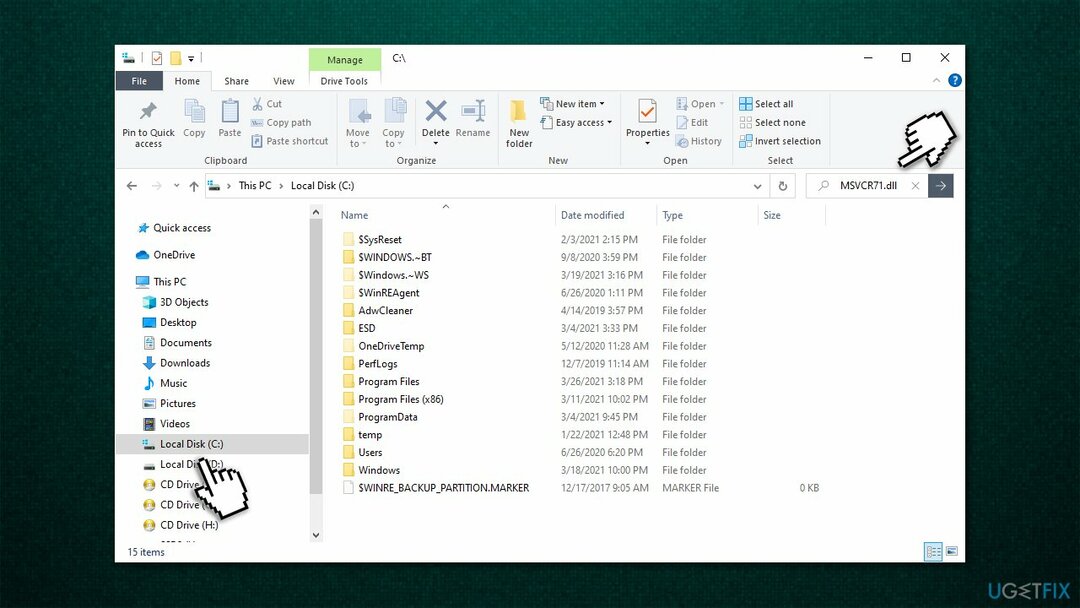
- Suradę failą, nukopijuokite jį ir įklijuokite į šią savo kompiuterio vietą:
C:\\Windows\\SysWOW64
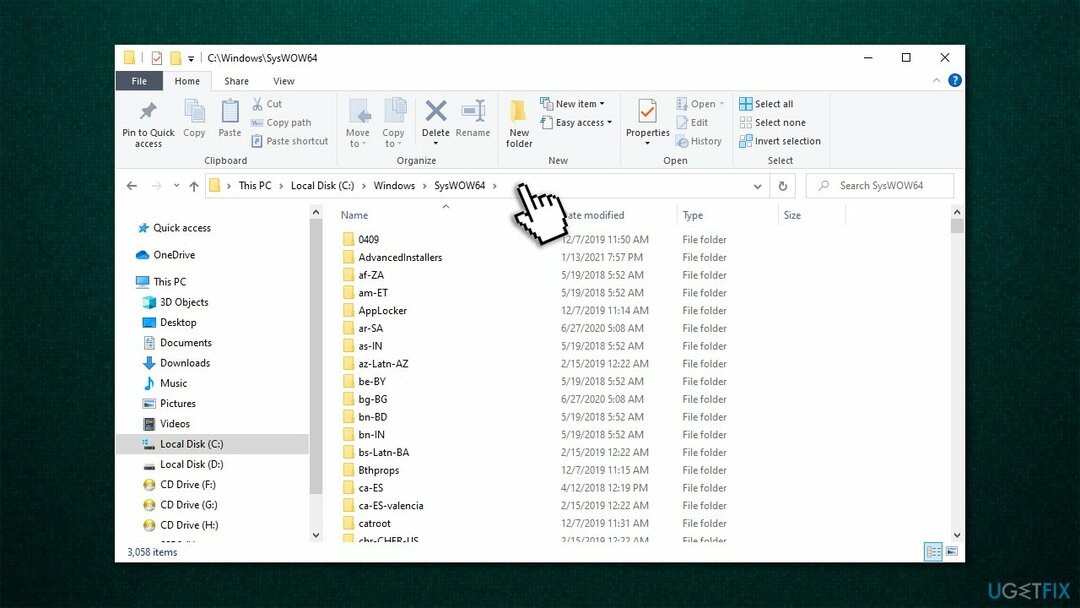
Automatiškai ištaisykite klaidas
ugetfix.com komanda stengiasi padaryti viską, kad padėtų vartotojams rasti geriausius sprendimus, kaip pašalinti klaidas. Jei nenorite kovoti su rankinio taisymo būdais, naudokite automatinę programinę įrangą. Visi rekomenduojami produktai buvo išbandyti ir patvirtinti mūsų profesionalų. Įrankiai, kuriuos galite naudoti klaidą ištaisyti, išvardyti toliau:
Pasiūlyti
daryk tai dabar!
Atsisiųskite „Fix“.Laimė
Garantija
daryk tai dabar!
Atsisiųskite „Fix“.Laimė
Garantija
Jei nepavyko ištaisyti klaidos naudojant Reimage, kreipkitės pagalbos į mūsų palaikymo komandą. Praneškite mums visą informaciją, kurią, jūsų manymu, turėtume žinoti apie jūsų problemą.
Šiame patentuotame taisymo procese naudojama 25 milijonų komponentų duomenų bazė, kuri gali pakeisti bet kokį pažeistą ar trūkstamą failą vartotojo kompiuteryje.
Norėdami taisyti sugadintą sistemą, turite įsigyti licencijuotą versiją Reimage kenkėjiškų programų pašalinimo įrankis.

Norėdami likti visiškai anonimiški ir užkirsti kelią IPT ir valdžia nuo šnipinėjimo ant jūsų, turėtumėte įdarbinti Privati interneto prieiga VPN. Tai leis jums prisijungti prie interneto, būdami visiškai anonimiški, šifruodami visą informaciją, užkirs kelią stebėjimo priemonėms, skelbimams ir kenkėjiškam turiniui. Svarbiausia, kad sustabdysite neteisėtą sekimo veiklą, kurią NSA ir kitos vyriausybinės institucijos vykdo už jūsų nugaros.
Bet kuriuo metu naudojantis kompiuteriu gali nutikti nenumatytų aplinkybių: jis gali išsijungti dėl elektros energijos tiekimo nutraukimo, a Gali atsirasti mėlynas mirties ekranas (BSoD) arba atsitiktiniai „Windows“ naujinimai gali atsirasti kompiuteryje, kai išvykote keliems minučių. Dėl to gali būti prarasti mokykliniai darbai, svarbūs dokumentai ir kiti duomenys. Į atsigauti prarastus failus galite naudoti Data Recovery Pro – ji ieško failų, kurie vis dar yra standžiajame diske, kopijų ir greitai jas nuskaito.